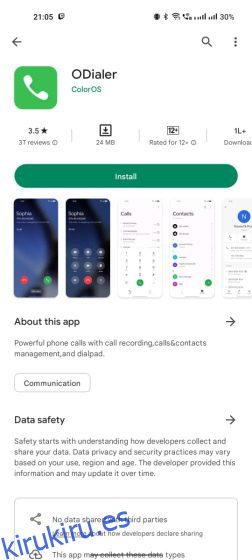Después de 2020, Google lo hizo obligatorio para que los OEM preinstalen las aplicaciones Google Dialer y Messages. Esto condujo a la eliminación del marcador de valores y las aplicaciones de mensajería desarrolladas por cada fabricante de dispositivos. A diferencia de Google Dialer, los marcadores de stock tenían una función de grabación de llamadas que no anunciaba que la llamada se estaba grabando. Esta es una de las principales razones por las que los usuarios buscan una alternativa. Entonces, en este artículo, le traemos un tutorial práctico sobre cómo deshabilitar los anuncios de grabación de llamadas en todos los teléfonos Android. Desde Realme, Oppo y OnePlus hasta Vivo, iQOO y Xiaomi, hemos cubierto todas las formas de grabar llamadas sin anuncios ni advertencias.
Tabla de contenido
Habilitar la grabación de llamadas sin anuncios en Android (2023)
Aquí, hemos agregado tres formas diferentes de grabar llamadas sin ningún anuncio en Realme, Oppo, OnePlus, Vivo, iQOO, Xiaomi y otros dispositivos Android. Básicamente, si su teléfono viene con la aplicación Google Dialer, puede utilizar los siguientes métodos. Sin embargo, antes de eso, puede aprender a continuación por qué Google anuncia que la llamada se está grabando.
¿Por qué Google Dialer anuncia una advertencia de grabación de llamadas?
En algunos países, existen leyes relativas a la grabación y el control de las llamadas telefónicas y, según su ubicación, es posible que deba solicitar el consentimiento o informar a la otra parte antes de grabar una llamada. En ciertos países, la grabación de llamadas está estrictamente prohibida. Por ejemplo, en algunos estados de EE. UU., tanto la persona que llama como el receptor deben saber que la llamada se está grabando, mientras que en otras regiones, solo se debe informar a una persona.
En la India, la Ley de Telégrafos de la India de 1885 permite que solo el gobierno central o estatal intervenga en las conversaciones, y existen procedimientos legales a seguir. Si bien la función de grabación de llamadas de Google Dialer cumple con los requisitos legales, hay varios usuarios que desean una opción de grabación de llamadas que no informe a la otra parte. Entonces, desde el punto de vista legal, la responsabilidad recae en el usuario para informar a la otra parte antes de grabar una llamada. Y por eso, para evitar cualquier infracción de la ley, Google informa al receptor de que la llamada está siendo grabada.
Habilite la grabación de llamadas sin aviso en teléfonos OnePlus y Oppo
Si tiene un teléfono OnePlus u Oppo, hay una manera fácil de descargar la antigua aplicación ColorOS Dialer, que le permite grabar llamadas sin ningún anuncio. En este método, demostramos los pasos sobre cómo usar el marcador ColorOS de stock y grabar llamadas en teléfonos OnePlus y Oppo sin la advertencia de grabación de llamadas.
1. Primero, continúe e instale ODialer (Gratis) en su teléfono inteligente. Esta es la aplicación de marcación de valores que ofrece el equipo de ColorOS.
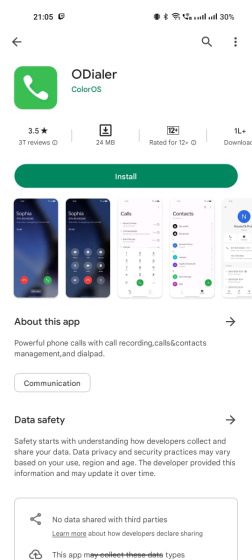
2. A continuación, abra la aplicación y configúrela como su marcador predeterminado. Otorgue todos los permisos necesarios.
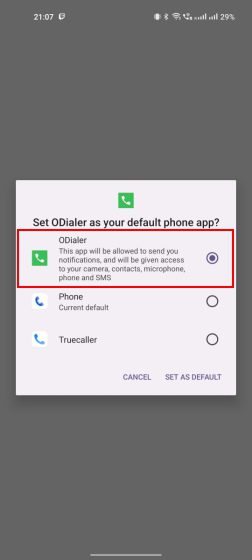
3. Eso es todo. Ahora, abra ODialer (aplicación de teléfono), haga una llamada y toque «Grabar». La llamada se grabará en los teléfonos Oppo y OnePlus sin ningún anuncio o advertencia. Si no funciona, pase a la última sección para encontrar una posible solución.

Habilite la grabación de llamadas sin aviso en teléfonos Vivo e iQOO
En caso de que no lo sepa, los teléfonos Vivo e iQOO vienen con una aplicación de teléfono oculta que admite la grabación de llamadas sin aviso, pero está desactivada de fábrica. Pero con un ingenioso truco, puede habilitarlo y reemplazar la aplicación Google Dialer sin problemas. Aquí está cómo hacerlo.
1. Si tiene un teléfono Vivo o iQOO y desea grabar llamadas sin ningún anuncio, abra la aplicación Google Dialer (Teléfono) y escriba el código a continuación. Este código USSD oculto le permite reemplazar el Google Dialer estándar con una aplicación de teléfono alternativa. En algunos teléfonos Vivo, el código no funciona. Si ese es el caso, pase a la siguiente sección.
*#*#556688#*#*
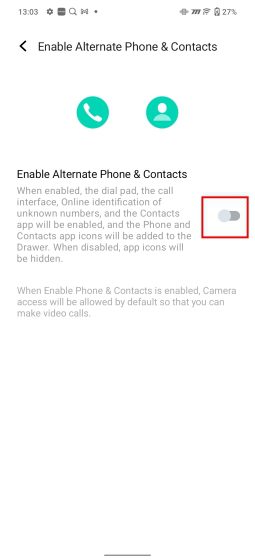
2. Esto lo llevará a la página oculta «Teléfono alternativo y contactos». Ahora, habilite la palanca y toque «Aceptar», seguido de «Establecer ahora».
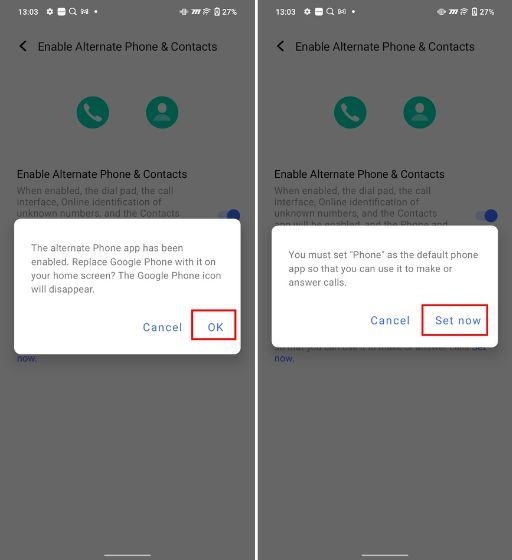
3. A continuación, configure la aplicación Teléfono alternativa como su marcador predeterminado.
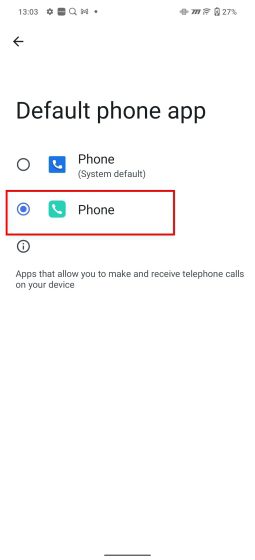
4. Luego, continúe y haga una llamada con la nueva aplicación Teléfono. Finalmente, toque «Grabar» y la llamada se grabará sin que el receptor lo sepa. Si este método no funciona para usted, pase a la siguiente sección para obtener un método de trabajo.
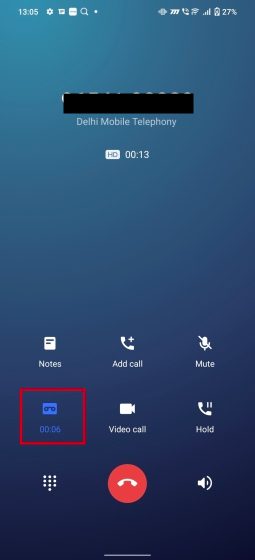
Deshabilitar el anuncio de grabación de llamadas en Google Dialer (Realme, Xiaomi, Moto, etc.)
Si tiene un teléfono inteligente de Realme o Xiaomi y desea grabar llamadas sin ningún anuncio en el lado del receptor, existe una solución genial para evitarlo. Este método también se aplica a todos los teléfonos Android que se envían con la aplicación Google Dialer de serie. En caso de que los métodos anteriores no te hayan funcionado, prueba los pasos a continuación y desactiva los anuncios de grabación de llamadas en los teléfonos Android.
1. En primer lugar, abra Play Store y busque «Google Dialer». Ahora, ábralo y toque «Desinstalar». Esto desinstalará la última versión de la aplicación y restaurará la aplicación a la versión anterior que se envió con su dispositivo. Estamos haciendo esto porque Google ha parcheado esta solución en la última versión.
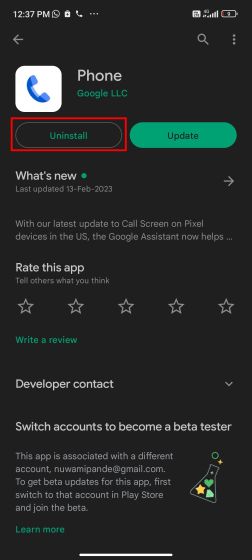
2. Asegúrese de tocar el menú de 3 puntos en la esquina superior derecha y desactive la casilla de verificación «Habilitar actualización automática». Esto evitará que Google Dialer se actualice automáticamente a la última versión. Para que este método funcione, asegúrese de que Google Dialer esté siempre en la versión anterior.
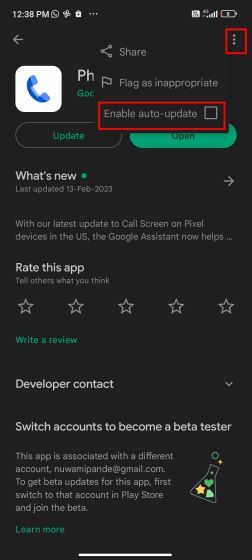
3. Una vez hecho esto, instale la aplicación TTSLexx (Gratis) de Play Store. Es una aplicación gratuita que te permite crear y usar un diccionario personalizado para el servicio de conversión de texto a voz de Google. Sin embargo, podemos usar esta aplicación gratuita como una solución para deshabilitar el anuncio en la aplicación Google Dialer en todos los teléfonos Android. Según el desarrollador de la aplicación, no recopila ningún dato.
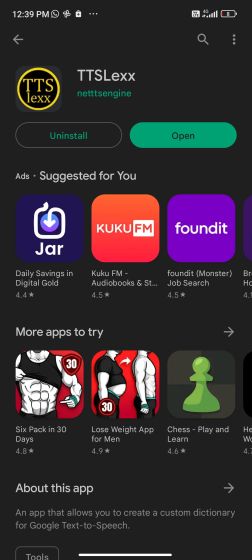
4. Después de instalar la aplicación, abra Configuración en su teléfono y busque «texto a voz». Ahora, seleccione «Salida de texto a voz». Generalmente está disponible en el menú Accesibilidad.
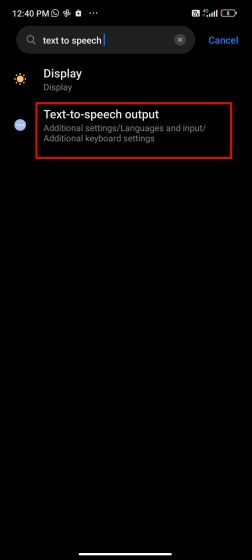
5. Aquí, toque «Motor preferido» y seleccione la aplicación «TTSLexx».
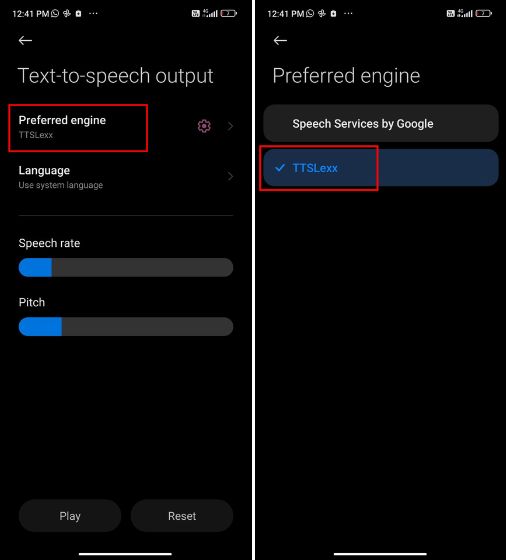
6. A continuación, toque y mantenga presionado el ícono Google Dialer (aplicación de teléfono) y seleccione «Información de la aplicación». En la pantalla de información de la aplicación, toque «Almacenamiento».
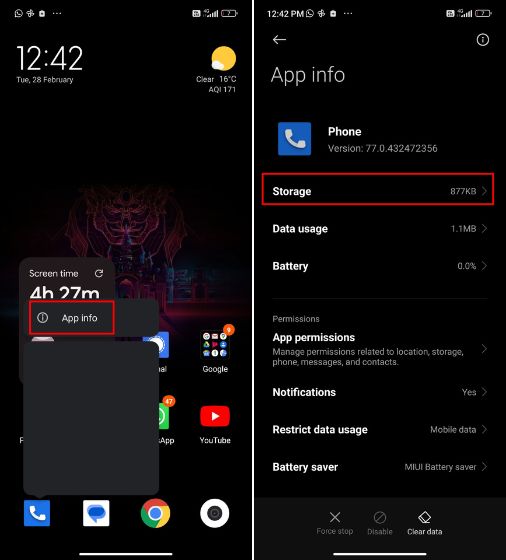
7. Ahora, toque «Borrar datos» y elija la opción «Borrar todos los datos». Tenga en cuenta que esto eliminará su historial de llamadas completo, así que haga una copia de seguridad si necesita acceder a él nuevamente.
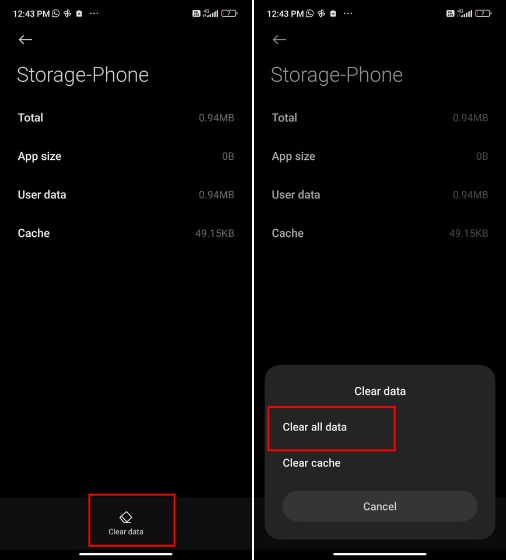
8. Finalmente, reinicie su teléfono Android. Ahora, haga una llamada con la aplicación Google Dialer (Teléfono) y toque «Grabar». Esta vez, la aplicación no anunciará que se está grabando la llamada.
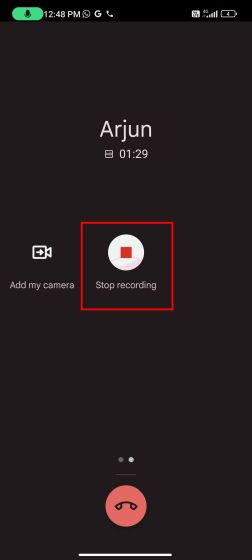
9. Si aún no funciona y anuncia que la llamada se está grabando, asegúrese de desinstalar la última actualización, como se menciona en el paso 1, y borre los datos de la aplicación existente.
Grabar llamadas en teléfonos Android sin anuncio de grabación de llamadas
Entonces, sí, así es como puede deshabilitar los anuncios de grabación de llamadas en los teléfonos Android que se envían con la aplicación Google Dialer. Si bien Google ha ordenado a los fabricantes de equipos originales que realicen envíos con la aplicación Teléfono y Mensajes de Google, existen soluciones alternativas para habilitar el antiguo marcador y omitir el mensaje «esta llamada ahora se está grabando». De todos modos, eso es todo de nuestra parte. Si tiene un teléfono Xiaomi y desea liberar almacenamiento, siga nuestro tutorial sobre cómo eliminar archivos «Otros» en MIUI. Y para eliminar el bloatware de su teléfono Android, diríjase a nuestra guía vinculada. Finalmente, si tiene algún problema, háganoslo saber en la sección de comentarios a continuación.